YouTube'da Yönetici Olarak Kısıtlı Modu Kapatamıyor musunuz? Denenecek 10 Düzeltme
Yayınlanan: 2022-10-13YouTube'un Kısıtlı Modu, çocuklar için güvenli olmayan, yetişkinlere uygun veya zararlı olabilecek içerikleri gizler. Bu özellik ayrıca, kullanıcıların YouTube videolarını görüntülemesini veya bunlara yorum eklemesini de engeller. YouTube ayarlar menüsünden istediğiniz zaman Kısıtlı Modu etkinleştirebilir ve devre dışı bırakabilirsiniz. Ancak, "ağ yöneticiniz tarafından açıldığı" için cihazınızın Kısıtlı Mod'u devre dışı bırakmadığı durumlar vardır.
Bu gönderi, YouTube'un Kısıtlı Modunun kapanmamasının nedenlerini ve çeşitli sorun giderme çözümlerini kapsar.
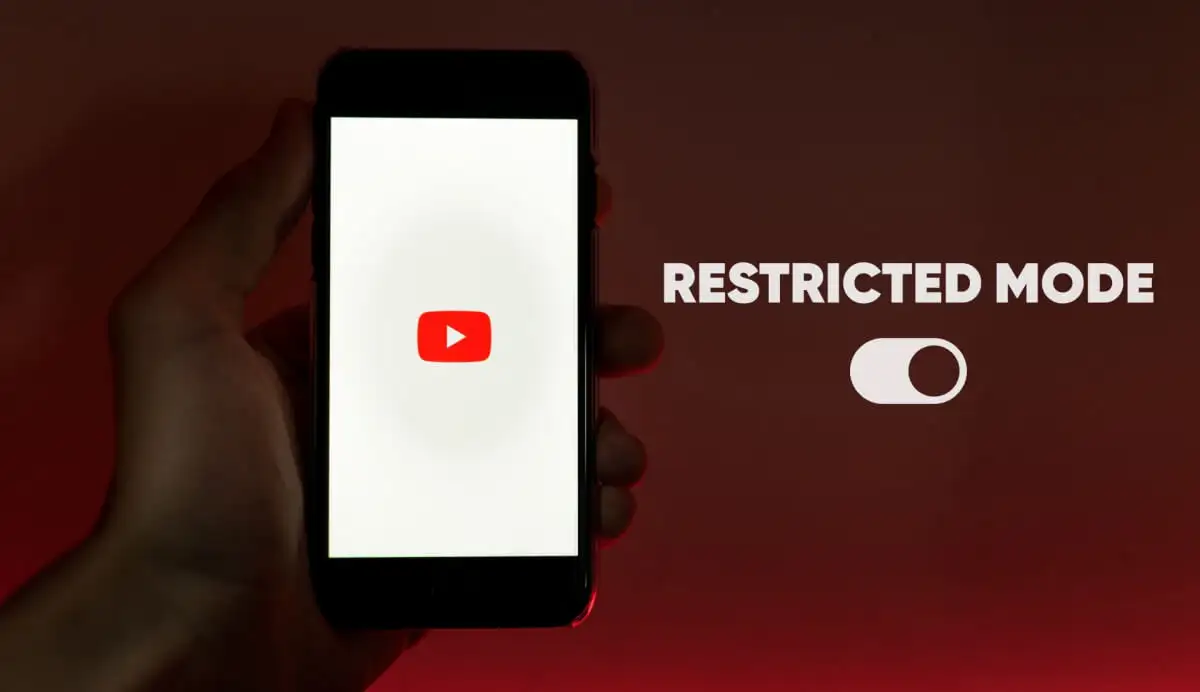
Not: Google hesabınız Google Family Link üzerinden yönetiliyorsa, yalnızca ebeveyniniz veya hesap yöneticiniz Kısıtlı Modu devre dışı bırakabilir.
1. Wi-Fi veya Ethernet Ağına Geçin
Bu sorunun, YouTube'a Sprint/T-Mobile ve Boost Mobile ağlarında hücresel veriler aracılığıyla erişen kullanıcıları etkilediğini tespit ettik. Bazı ağ sağlayıcıları, YouTube'u varsayılan olarak Kısıtlı Mod'da yükleyen önceden etkinleştirilmiş ebeveyn denetimi ayarlarına sahiptir.
YouTube'a bir Wi-Fi bağlantısı üzerinden erişerek bu kısıtlamayı atlayabilirsiniz. Cihazınızı bir Wi-Fi ağına bağlayın, YouTube'u yenileyin veya YouTube uygulamasını yeniden açın.
YouTube'a Wi-Fi üzerinden erişmenin yalnızca geçici bir çözüm olduğunu unutmayın. Cep telefonu numaranız veya hücresel hesabınızla bağlantılı tüm ebeveyn kısıtlamalarını kaldırmak için şebeke sağlayıcınızla iletişime geçin.
2. Sanal Özel Ağ (VPN) Kullanın
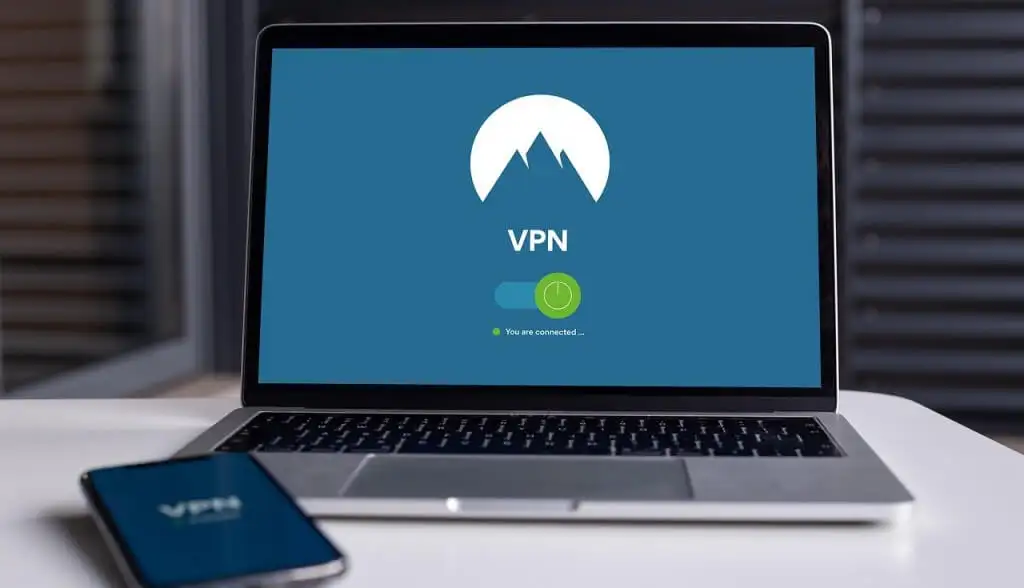
Bazı Windows kullanıcıları, VPN kullanmanın ağ tarafından oluşturulan kısıtlamaları kaldırabileceğini bildirmektedir. Cihazınıza bir VPN uygulaması yükleyin ve mevcut bölgenize veya istediğiniz herhangi bir ülkeye bağlantı kurun. YouTube'u yenileyin veya YouTube mobil uygulamasını yeniden açın ve Kısıtlı Modu kapatıp kapatamayacağınızı kontrol edin.
3. Antivirüsünüzü ve Güvenlik Duvarınızı Devre Dışı Bırakın
Bazı virüsten koruma yazılımlarında, belirli web sitelerine erişimi engelleyen ebeveyn denetimi ayarları ve filtreler bulunur. Virüsten koruma ayarlarınızı kontrol edin ve YouTube'u hedefleyen tüm ebeveyn denetimlerini veya güvenlik duvarı kısıtlamalarını kaldırın. Daha da iyisi, virüsten koruma veya güvenlik duvarı yazılımınızı geçici olarak devre dışı bırakın.
4. Etki Alanı Adı Sistemi (DNS) Kısıtlamalarını Kontrol Edin
Wi-Fi üzerinden Kısıtlı Mod'u devre dışı bırakamıyorsanız yönlendiricinizin DNS ayarları YouTube'u engelliyor olabilir. Ağınızın YouTube'a özgü kısıtlamaları olmadığını doğrulamak için YouTube İçerik Kısıtlama sayfasını ziyaret edin.

Araç herhangi bir ağ kısıtlaması bildirirse ağ yöneticinizle iletişime geçin veya cihazınızın DNS sağlayıcısını değiştirin. Google'ın ücretsiz genel DNS sunucularından birini kullanmanızı öneririz.
5. Google Güvenli Arama'yı devre dışı bırakın
Google, müstehcen ve yetişkinlere yönelik içeriği çocuklardan gizleyen bir "Güvenli Arama" özelliğine sahiptir. YouTube'u Güvenli Arama etkinken Google üzerinden ziyaret ederseniz, cihazınız veya ağ yöneticiniz video paylaşım platformunda Kısıtlı Mod'u etkinleştirebilir. Böyle bir durumda, Google Güvenli Arama'yı devre dışı bırakmadan ve YouTube'u yenilemeden Kısıtlı Mod'u kapatamazsınız.
Google Güvenli Arama ayarları sayfasına gidin ve Açık sonuç filtresinin yanındaki açma/kapatma düğmesini kapatın.
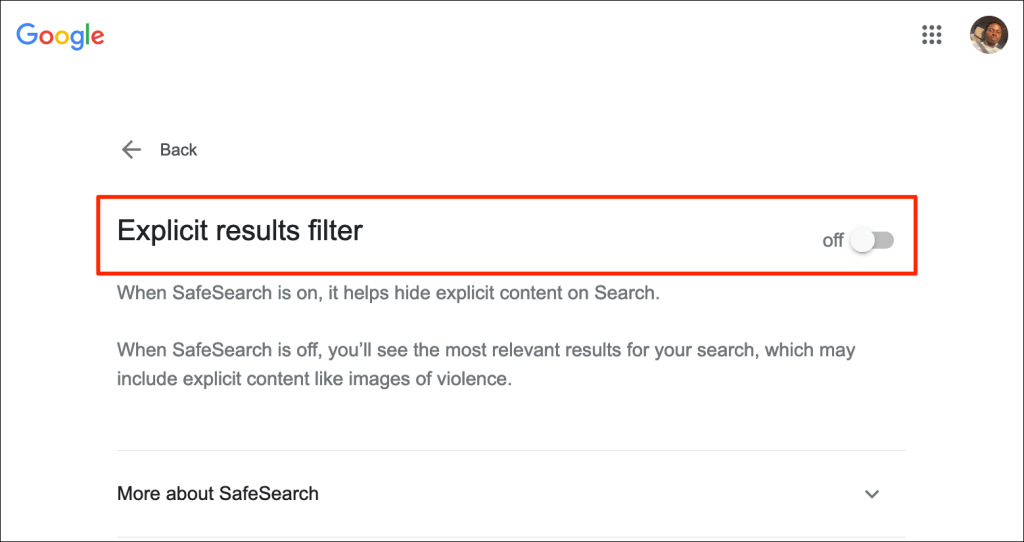
Google Güvenli Arama'yı devre dışı bırakmanın başka bir yolu var. Bir Google Arama sonuç sayfasının sağ üst köşesindeki dişli çark simgesini seçin ve Açık sonuçlar filtresini açın .
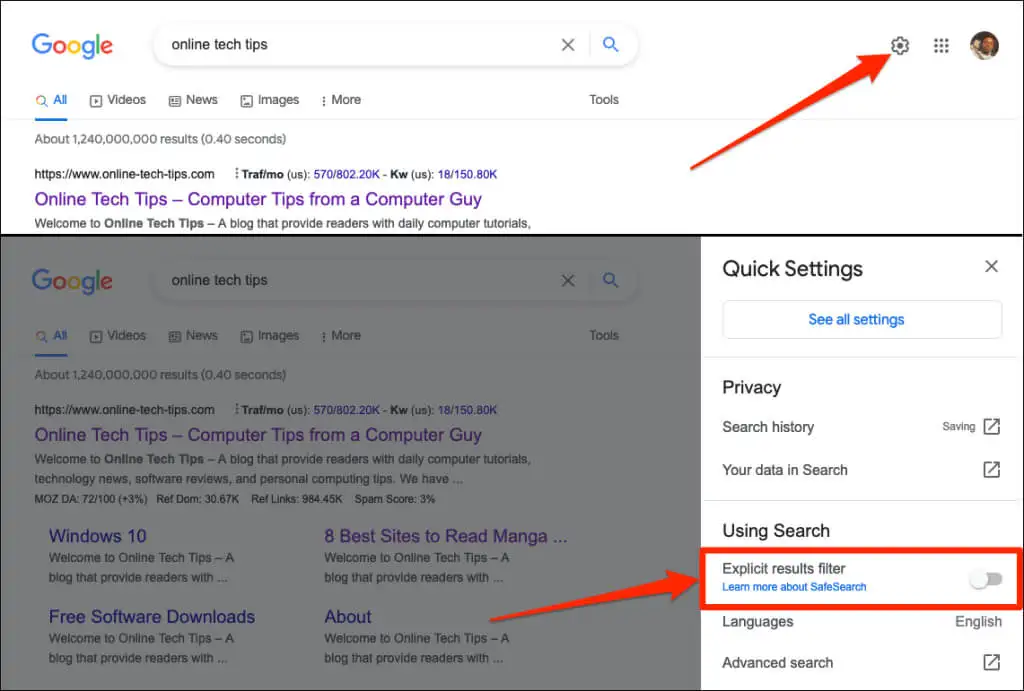
6. Tarayıcı Önbelleğini Temizle
Tarama verilerinizi temizlemek, bazı web sitelerinin arızalanmasına neden olan sorunları ortadan kaldırabilir. Windows, macOS, iOS ve Android'de herhangi bir web tarayıcısının önbelleğini temizlemeyle ilgili eğiticimize bakın.
7. YouTube Uygulamasının Önbellek Verilerini Temizleyin
Android telefonlarda, geçici veya önbellek dosyaları bozulduğunda uygulamalar arızalanır. Android YouTube uygulamasında Kısıtlı Mod'u kapatamıyorsanız, uygulamanın önbellek verilerini silmek yardımcı olabilir. YouTube uygulamasını kapatın ve aşağıdaki adımları izleyin.

- YouTube uygulaması simgesine uzun dokunun ve açılır menüdeki Bilgi simgesine dokunun.
- Depolama ve önbellek öğesini seçin ve Önbelleği Temizle simgesine dokunun.
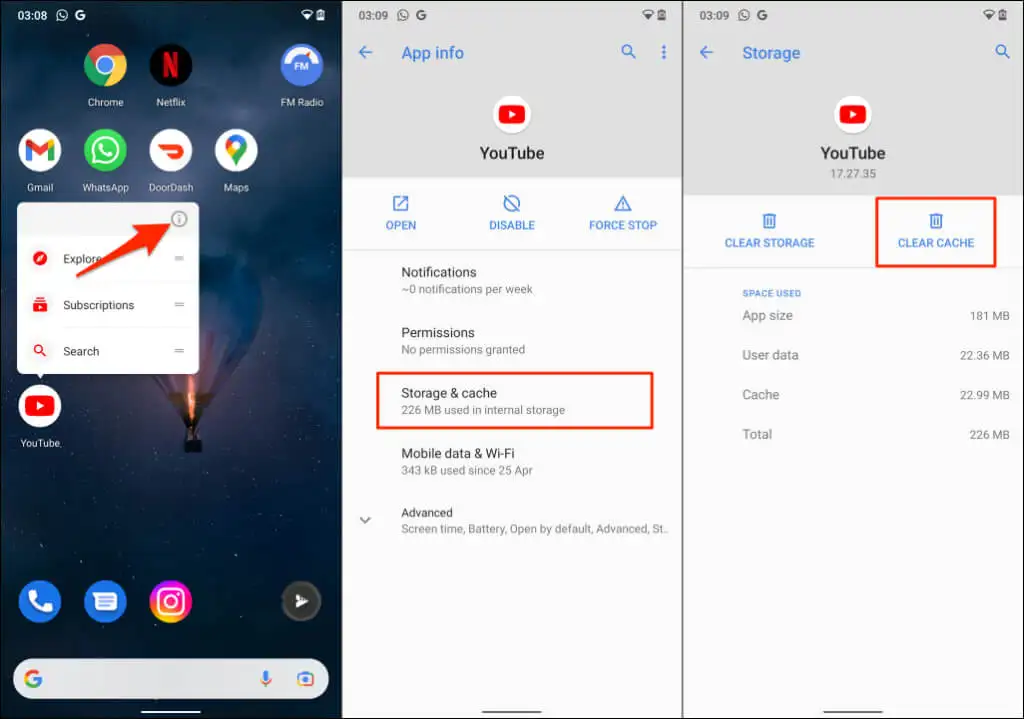
YouTube'u açın ve uygulamanın önbelleğini temizlemenin sorunu çözüp çözmediğini kontrol edin. Kısıtlı Mod'u hâlâ kapatamıyorsanız, cihazınızdaki tüm YouTube verilerini silin. YouTube'un verilerini temizlemek, uygulamadaki Google hesabınızın oturumunu kapatmaz.
- Depoyu Temizle (veya Verileri Temizle ) simgesine dokunun ve onay isteminde Tamam'ı seçin.
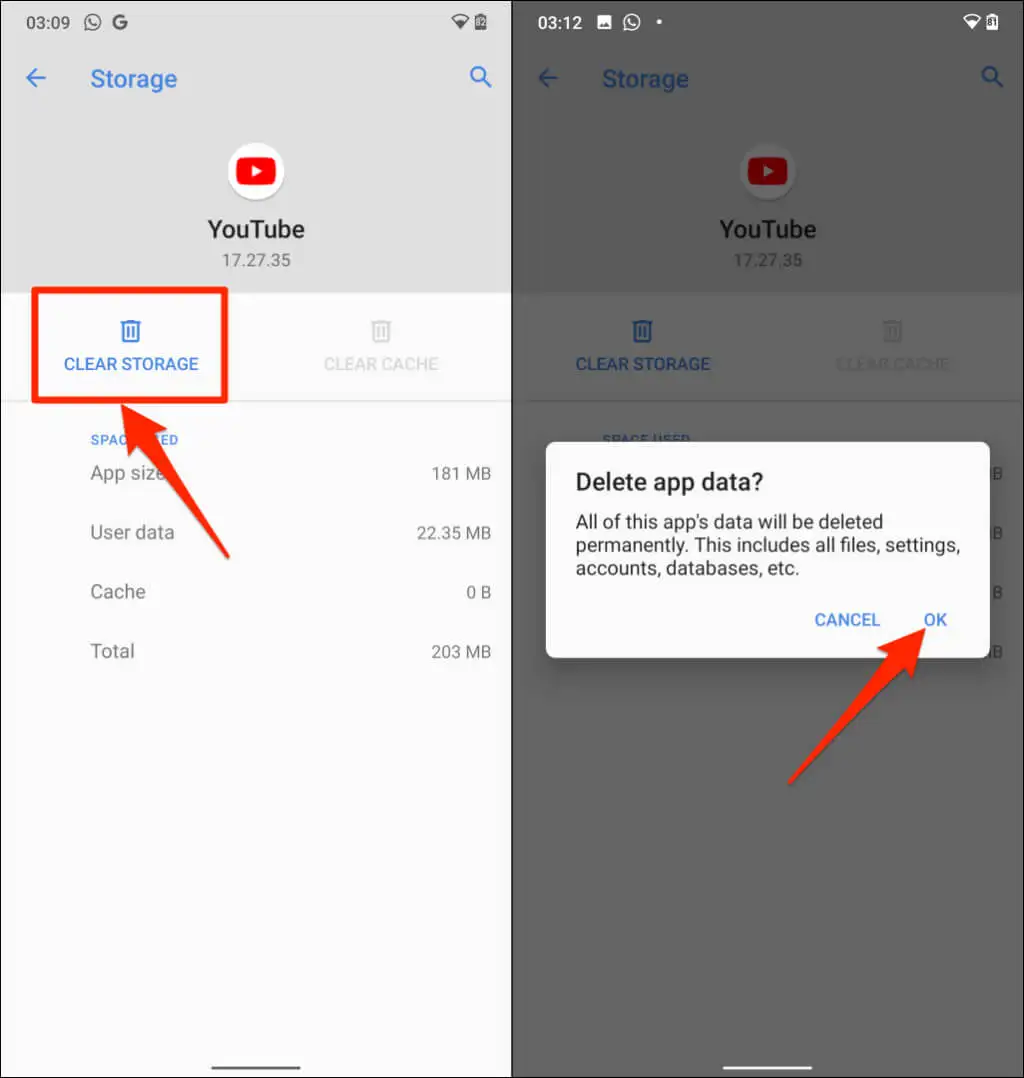
8. Tarayıcı Eklentilerini veya Uzantılarını Devre Dışı Bırakın
Hatalı eklentiler veya uzantılar, web tarayıcınızın YouTube'u yükleme şeklini etkileyebilir. Tarayıcı eklentilerinizi devre dışı bırakın, YouTube'u yeniden yükleyin ve Kısıtlı Modu devre dışı bırakıp bırakmadığını kontrol edin.
Google Chrome'da Eklentiler Nasıl Devre Dışı Bırakılır
- Chrome tarayıcı adres çubuğuna chrome://extensions yazın veya yapıştırın ve klavyenizde Enter veya Return tuşuna basın.
- Geçişi kapatarak Uzantılar sayfasındaki eklentileri devre dışı bırakın.

Her uzantıyı devre dışı bıraktıktan sonra YouTube'u yenileyin. Bu, YouTube'un Kısıtlı Modunu devre dışı bırakmanızı engelleyen sorunlu eklentiyi belirlemenize yardımcı olur.
Mozilla Firefox'ta Eklentiler Nasıl Devre Dışı Bırakılır
- Mozilla Firefox'u açın, adres çubuğuna about:addons yazın veya yapıştırın ve Enter veya Return tuşuna basın.
- Kenar çubuğunda Uzantılar'ı seçin, sayfadaki tüm eklentileri devre dışı bırakın ve YouTube sekmesini yenileyin.
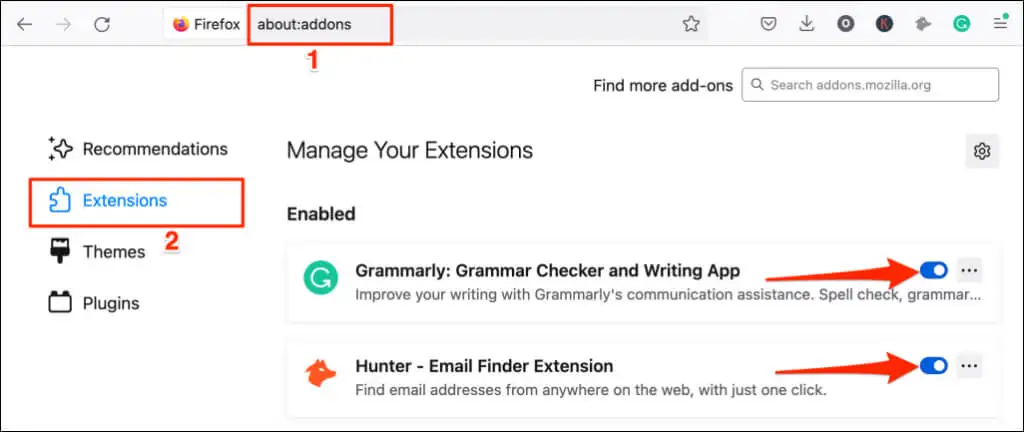
Microsoft Edge'de Eklentiler Nasıl Devre Dışı Bırakılır
- Yeni bir Microsoft Edge sekmesi açın, adres çubuğuna edge://extensions yazın veya yapıştırın ve Enter / Return tuşuna basın.
- Yüklü tüm uzantıları veya eklentileri devre dışı bırakın ve YouTube'u yenileyin.
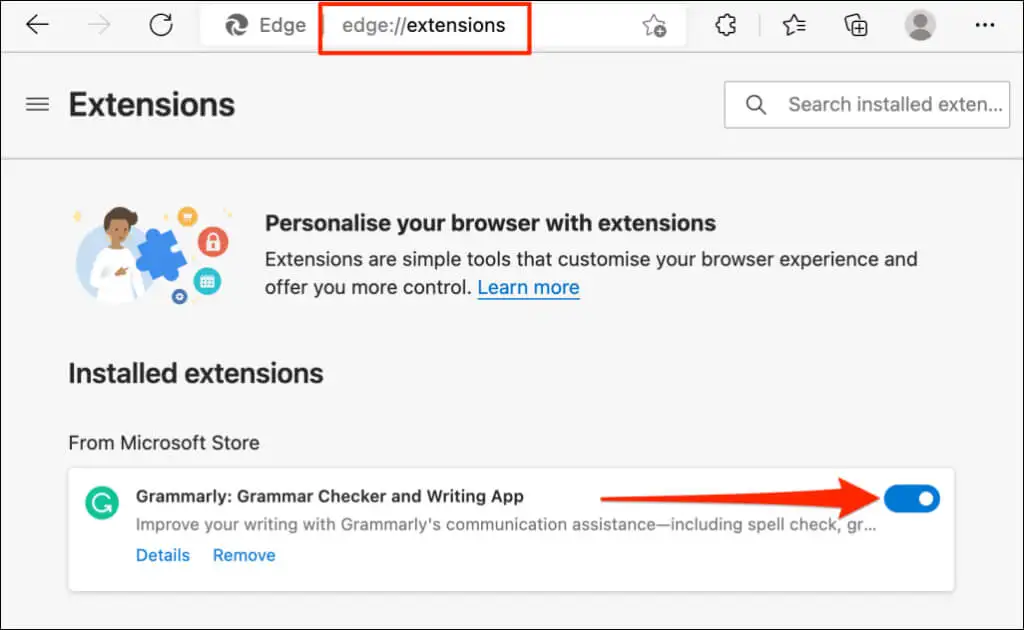
Tüm eklentileri veya uzantıları devre dışı bıraktıktan sonra Kısıtlı Mod'u kapatabilirseniz, sonraki adım sorunlu eklentiyi bulmaktır.
YouTube'da Kısıtlı Modu etkinleştirin, tarayıcınızın eklenti yönetim sayfasını açın ve bir eklentiyi etkinleştirin. YouTube'u yenileyin ve Kısıtlı Modu kapatmayı deneyin. Başka bir eklentiyi etkinleştirin, YouTube'u yenileyin ve Kısıtlı Modu devre dışı bırakmayı deneyin. Suçluyu bulana kadar tüm eklentiler için adımı tekrarlayın.
Belirli bir eklentiyi etkinleştirdikten sonra Kısıtlı Mod'u kapatamıyorsanız, eklentiyi devre dışı bırakın veya kaldırın. Ayrıca sorunu eklenti geliştiricilerine de bildirmelisiniz.
9. Web Tarayıcınızı Güncelleyin
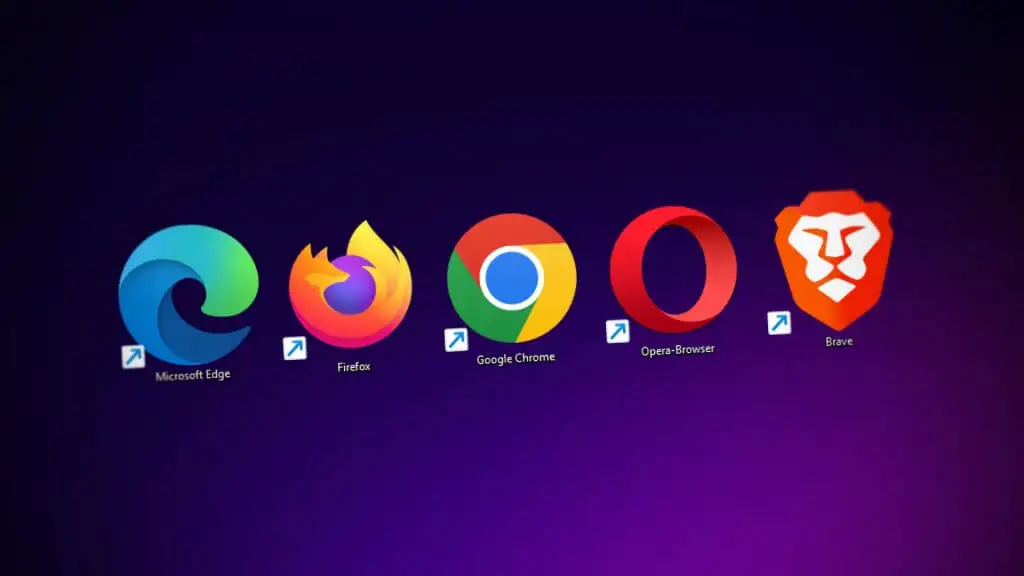
Eski ve hata yüklü web tarayıcıları genellikle çeşitli arıza biçimleri sergiler. Tarayıcınız çökebilir veya web sayfalarını doğru şekilde yükleyemeyebilir. Yukarıdaki sorun giderme önerileri sorunu çözmezse, tarayıcınız için bir güncelleme olup olmadığını kontrol edin.
10. Tarayıcınızı Kapatın ve Yeniden Açın
Cihazınızdaki farklı web tarayıcılarında Kısıtlı Mod'u devre dışı bırakabilir ve etkinleştirebilirseniz, özelliği kapatmayacak olan tarayıcıyı kapatıp yeniden açın. Önemli web sayfalarını kaybetmemek için sekmelerinizi kaydettiğinizden veya yer imlerine eklediğinizden emin olun.
Cihazınızı yeniden başlatın veya Kısıtlı Mod, YouTube ayarları menüsünde gri renkte kalırsa YouTube Destek ekibiyle iletişime geçin.
